面白い「おはよう」GIF に関する 20 のアイデアとそれを作成する 2 つのベストな方法!
毎朝、友達や家族、その他の人に挨拶するアイデアがありませんか? 一日を始めるのに面白いおはよう GIF を探してみてください! さまざまなソーシャル メディア プラットフォームにある他の多くの GIF と同様に、おはよう GIF メッセージもオンラインで見つけることができます。ただし、他の GIF に比べて数が限られているため、ユニークなものを見つけるのが難しい場合があります。そこで、この投稿がお役に立ちます! ベスト 20 のアイデアを参考にしておはよう GIF を考え出すか、2 つのベスト プログラムを使用して独自の GIF を作成してください。
ガイドリスト
Windows/Mac で面白いおはよう GIF を作成する方法 シェアできる面白いおはようGIF画像20選 Photoshop で面白いおはよう GIF を作成するプロフェッショナルな方法 面白いおはようGIFの作成に関するよくある質問Windows/Mac で面白いおはよう GIF を作成する方法
他の人と共有するための面白いおはようGIFのアイデアに入る前に、優れたプログラムの1つを使って自分で作ってみましょう。 4Easysoft トータルビデオコンバータ このソフトウェアのツールボックスには GIF メーカーが付属しており、ユーザーは画像や動画を追加して GIF を生成できます。また、テキスト、フィルター、エフェクトを追加したり、さらに編集したりして、誰よりも魅力的な Good Morning GIF を作成することもできます。GIF 作成ツールの他に、編集や変換に便利な 15 以上のツールキットが用意されています。

GIF メーカー ツールを使用すると、クリップまたは画像を使用して GIF を生成できます。
フォント、色、その他のテキスト設定をカスタマイズできます。
GIF メーカーには、カスタマイズ可能な出力設定と組み込みエディターが備わっています。
メイン画面のプレビュー ボタンを使用すると、保存する前に適用されたすべての変更を確認できます。
ステップ1「4Easysoft Total Video Converter」のメイン画面で、「ツールボックス」をクリックすると、15 を超えるツールキットが紹介され、「GIF メーカー」ツールが見つかります。GIF メーカー ウィンドウでは、ビデオや画像を使用して、面白い Good Morning GIF を作成できます。
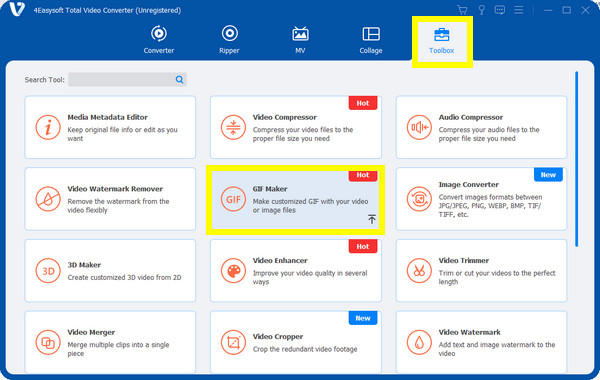
ステップ2ファイルの追加が完了したら、「編集」ボタンをクリックして他の編集機能を表示します。「透かし」タブをクリックし、「テキスト透かし」のボックスをクリックして、おはようのテキストを入力します。
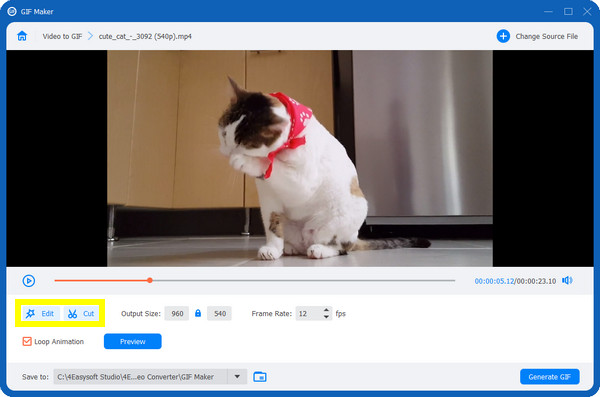
ステップ3次に、以下のオプションでフォント、色、テキスト サイズなどをカスタマイズできます。満足したら、「完了」をクリックします。次に、トリミングする場合は、「はさみ」アイコンをクリックします。
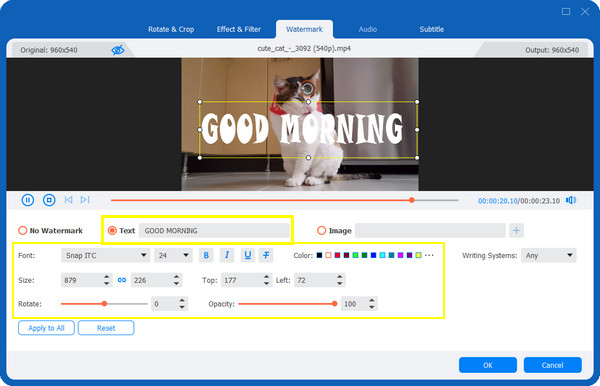
ステップ4すべての作業が完了したら、「ループアニメーション」ボックスをクリックして、GIF をループし、繰り返し再生することができます。次に、「GIF を生成」をクリックして、Good Morning GIF を共有できる状態にします。
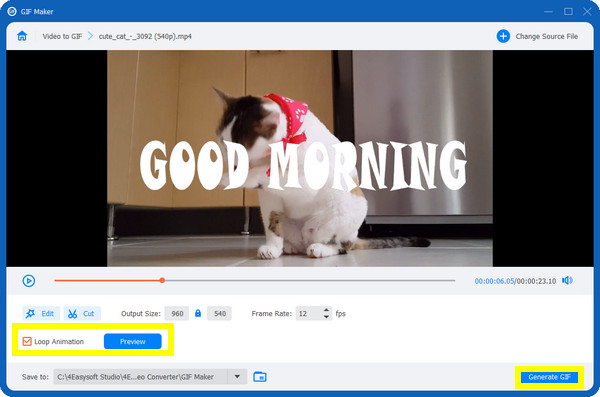
シェアできる面白いおはようGIFのアイデア20選
面白い「おはよう」GIF を作成するアイデアを考えるのは難しいかもしれません。GIF を共有する相手と、GIF として何をするかを検討してください。幸いなことに、あなたは両親、友人、同僚と共有するのに最適な GIF のアイデア、そしてソーシャル メディアで他の人と共有するにはもったいないアイデアを知る立場にあります。準備ができたら、以下のリストをご覧ください。
親と共有するGIF
引用ほとんどの親は、目覚めたときに励ましのメッセージを見るのが大好きです。作成するすべての「おはよう」GIF に引用文を含めてみてください。

コーヒー一杯コーヒーは誰にとっても一日の始まりに理想的な飲み物なので、インターネット上には共有できるコーヒーの GIF がたくさんあります。また、独自の GIF を作成するアイデアとしても役立ちます。

花の写真面白い GIF やおはようメッセージを両親と共有したいときは、背景に花を使うのが間違いありません。両親の好きな花を選んで、より特別なものにすることもできます。

シリーズからのクリップ家族や他人について語るシリーズがたくさんあります。おはようのメッセージだけでなく、面白いフレーズを盛り込んだ両親のクリップを使うこともできます。

特別な機会両親と GIF を共有するのに最適な日は、父の日や母の日などです。面白いクリップや愛らしいクリップを使って両親に挨拶するのはクリエイティブな方法です。

友達と共有できるGIF
動物たちの面白い顔犬、猫、ウサギ、その他の大型動物をフィーチャーした GIF は、特に動物好きの友達の一日を明るくします。おはようのテキストや面白いテキスト フレーズを思いつくことができます。

踊る子供たち子供がおかしなダンスをするのを見ることほどかわいいものはありません。誰の一日も明るくしてくれます。嬉しいことに、インターネット上にはこのような面白い「おはよう」の GIF がたくさんあります。

ランダムな面白い動画面白い動画はオンラインの世界のいたるところにあります。いたずら動画、ダンス動画、歌動画などです。保存してテキストを追加すれば、さらに面白くなります。

漫画クリップいくつかの漫画番組には、面白い方法で人を起こす場面があります。何も付け加えずに、すぐに友達と共有して朝の挨拶に使うことができます。

カスタマイズされたGIFさらにクリエイティブなのは、自分で作ることです。自分の画像や友達の画像を使って、面白い「おはよう」GIF を作成し、友達と共有できます。

同僚と共有するGIF
仕事関連のクリップ同僚と共有する GIF は、お互いに共感できるものにしましょう。仕事や職場に関係するものであれば、さらに面白いでしょう。

面白いおはようGIF毎朝、面白い GIF を共有して、同僚の一日を盛り上げることができます。また、仕事がうまくいくように励ましの言葉も添えることができます。

ミーム面白いミームの顔は、職場の友達を笑わせるのに常に最適な解決策になります。特に、職場で居眠りしないようにする必要がある場合は最適です。

面白いフレーズ「休暇が必要」または「休憩が必要」は、職場の友人と共有できる関連テキストです。漫画キャラクターの面白いクリップを使用すると素敵です。

漫画アート人物やシリーズのクリップを使いたくない場合は、自分や同僚に関連したアートを検索することもできます。面白いテキストや、単に「おはよう」というメッセージでもかまいません。

他の人と共有するためのGIF
ケーキの動画友達や他の人の誕生日やその他の機会に、誕生日ケーキの面白いビデオを特別なメッセージや面白いテキストで終わらせることができます。

面白いテキスト面白いテキストメッセージ付きのランダムなミームは、オンラインの世界で流行しています。これは、おはよう GIF の中で最も共有されているカテゴリの 1 つです。

好きな漫画のキャラクター前述のように、多くの面白い漫画キャラクターを GIF で使用したり、GIF ミームとして見つけたりすることができます。スポンジボブ、スクービー・ドゥー、パワーパフガールズ、ミッキーマウス、トムとジェリーなどが含まれます。

かわいい動物たち面白い GIF には、サル、犬、猫、豚などの大型動物がよく登場します。面白いポーズや笑顔、テキストのない動物のクリップなどです。

好きなシリーズのキャラクターシリーズのクリップを使用して「おはよう」GIF を共有するのと同様に、お気に入りのクリップや、GIF を共有する相手が最も愛しているクリップを選択できます。

Photoshop で面白いおはよう GIF を作成するプロフェッショナルな方法
確かに、皆さんは Adobe Photoshop をよくご存知でしょう。これは、面白いおはよう GIF を作成するためにも使用できるプロフェッショナル プログラムです。このアプリは主に画像編集用ですが、GIF を作成することもできます。そのためには、Photoshop のさまざまなレイヤーを学習し、それらを 1 つのフレームに組み合わせてアニメーションを作成する必要があります。次の手順では、おはようアニメーション GIF を作成するための完全なチュートリアルを示します。
ステップ1デスクトップ PC で「Adobe Photoshop」を起動し、上のメニューから「ファイル」にアクセスして、「スクリプト」セクションに移動します。そのサイド メニューで、「ファイルをスタックに読み込む」をクリックします。
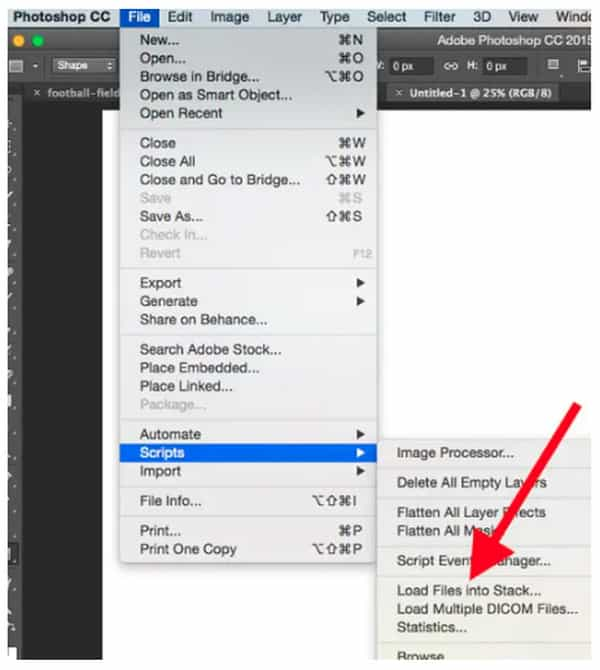
ステップ2ファイルをロードした後、「メニュー」に移動し、「レイヤー」から「新規」を選択します。メディア ファイルのタイムラインを用意することをお勧めします。「ウィンドウ」に移動し、リストから「タイムライン」を選択します。次に、タイムラインに移動して「フレーム アニメーションの作成」を選択します。
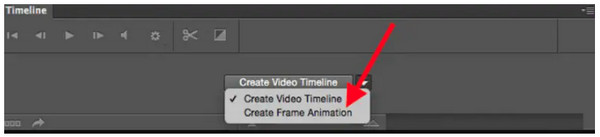
ファイルに移動して複製するか、タイムラインで調整します。その後、「プロパティ」に移動して新しいレイヤーを作成し、結合することができます。
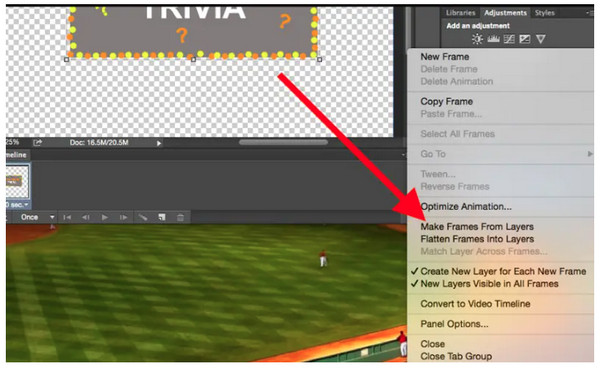
ステップ3次に、タイムラインを「右クリック」して、それぞれの継続時間を設定します。または、任意のフレームを右クリックして、繰り返す回数を設定することもできます。
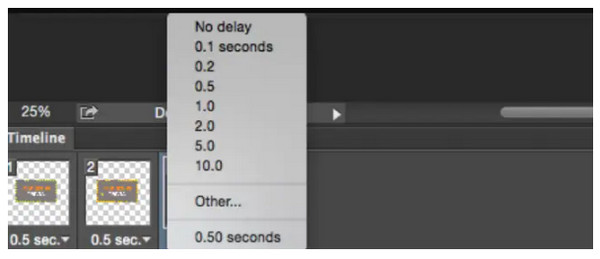
ステップ4完了したら、「ファイル」に移動し、メニューリストから「エクスポート」を選択します。サイドメニューから「Web 用に保存」をクリックします。
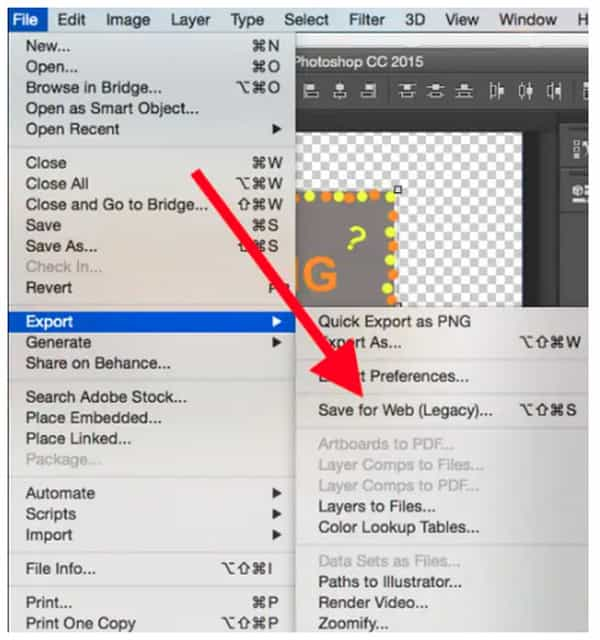
面白いおはようGIFの作成に関するよくある質問
-
面白い「おはよう」GIF を作るために、他に何を追加できますか?
テキストや最適な写真やクリップの選択以外にも、ステッカー、フィルター、エフェクトを追加して、より面白くすることができます。
-
Filmora を使用して「おはよう」GIF を作成できますか?
幸いなことに、その通りです。Filmora は、基本的なビデオ編集を行うことができる、現在最も使用されている編集ソフトウェアの 1 つであり、アニメーション GIF を作成することもできます。
-
優れた GIF を作成するのに役立つオンライン ツールは何ですか?
プログラム以外にも、GIMP、Imgflip、EzGIF、GIPHY、VEED.IO などのオンライン ツールも役立ちます。
-
GIF を作成する場合、サイズ要件はありますか?
GIF は任意のサイズで作成でき、ワイドスクリーン、ポートレート、正方形などで作成できます。長さについては、6 秒の長さを使用することをお勧めします。
-
面白い「おはよう」GIF のアイデアはどこで見つかりますか?
Pinterest でさらに多くのアイデアを探したり、GIPHY Web サイトであらゆるカテゴリの GIF を検索したりできます。人気のアニメーション GIF を紹介する Tenor もあります。
結論
提供されている20のアイデアから、面白いおはようGIFメッセージを簡単に見つけられるようになりました。また、2つのプログラムの助けを借りて、インスピレーションとして独自のメッセージを作成することもできます。プロ並みの編集には、いつでもPhotoshopを使用できますが、技術に詳しくない人にとっては難しいかもしれません。この場合、 4Easysoft トータルビデオコンバータ あなたにぴったりです! この Windows および Mac アプリケーションはユーザーフレンドリーで、面白い GIF を作成するために必要なものをすべて提供します。さらに、すべての機能があなたの期待を上回ることは間違いありません。


